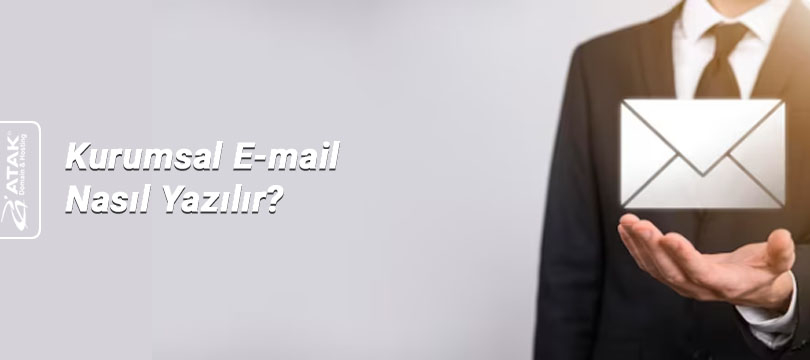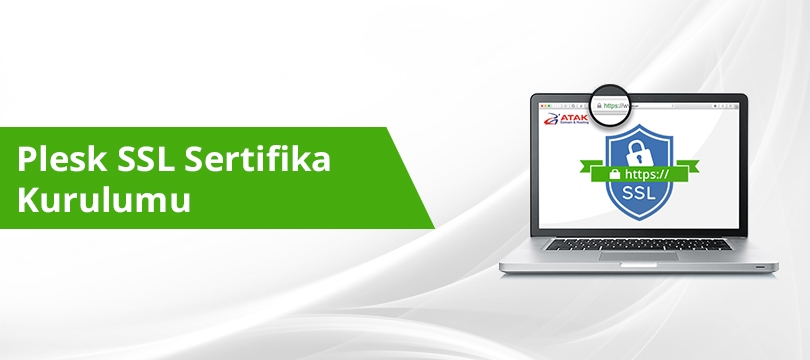
Plesk SSL Kurulumu
SSL sertifikanız için CSR oluşturma işlemi sağlayarak SSL doğrulama işlemini gerçekleştirdiyseniz yapmanız gereken SSL kurulumunu tamamlamaktır. Kurulum için;
- Plesk Panel’e erişim sağlayınız. Eğer firmamızda bulunan bir Hosting paketiniz mevcut ise öncelikle hesabınıza erişim sağlayınız. Hesabım> Hostinglerim> Web Hosting butonuna tıklayarak açılan sayfadan Hosting hizmetinizin “Yönet” butonuna tıklayınız.
Yönet butonuna tıkladıktan sonra Plesk Panel’e geçiş sağlayabilmek için yeşil renkli “Kontrol Paneline Git” butonuna tıklayınız.
- Açılan Plesk Panel sayfasında kilit işareti bulunan “SSL/TLS Certificates” butonuna tıklayınız.
- Butona tıkladığınızda SSL sertifika alımı için satın al butonları ve 3 adet seçenek görüntülüyor olacaksınız.
İlk seçenek Let's Encrypt tarafından sağlanan ücretsiz bir temel sertifikayı kurmanız için
İkinci seçenek Satın aldığınız bir sertifikayı .pem dosyası olarak yüklemeniz için
Üçüncü seçenek ise var olan sertifikalarınızı indirmek veya kaldırmak için kullanılmaktadır.
Ücretli bir SSL sertifikasının kurulumunu sağlayacaksanız üçüncü seçenek ile devam etmelisiniz. Bunun için “Download or remove existing certificates” başlığının aşağısında bulunan ‘’Manage’’ butonuna tıklayınız.
Kurulum için iki farklı işlem adımı bulunmaktadır. Tercihinize göre kurulumu tamamlayabilirsiniz.
Birinci işlem adımı;
- Belirlediğiniz sertifika ismine tıklayınız.
- Sertifikayı yükleyebilmeniz için birden fazla yöntem bulunmaktadır. İsterseniz “Select File” bölümünden sertifikanızı dosya olarak yükleme işlemi sağlayabilirsiniz isterseniz de sertifika dosyanızı (.cer veya .crt) bir notepad programı ile açıp içerisindeki kodu (tireler dahil olmak üzere) kopyalayarak .CRT kutucuğuna yapıştırabilirsiniz. Bu işlemden sonra “Upload Certificate / Sertifikayı Karşıya Yükle” butonu ile sertifika yükleme işlemini gerçekleştirebilirsiniz.
- Plesk panelde sertifika yükledikten sonra yapmanız gereken birkaç işlem daha bulunmaktadır. Bunun için Plesk Panel ana sayfasından “Hosting Settings” butonuna tıklayınız.
- SSL/TLS support ve Permanent SEO-safe 301 redirect from http to HTTPS yazılarının yanında yer alan kutucukları işaretleyerek Certificate bölümünden sertifika isminizi seçerek “OK” butonu ile SSL işlemlerinizi tamamlayabilirsiniz.
SSL kurulumunun başarılı olup olmadığını https://www.sslshopper.com/ssl-checker.html adresinden kontrol edebilirsiniz.
İkinci işlem adımı;
- Plesk Panel’e giriş yaptıktan sonra SSL/TLS sertifikaları bölümüne giriş yapınız. Girmiş olduğunuz sayfada alanadiniz.com bağlantısına tıklayın ve sertifikaları yükleyeceğiniz sayfaya giriş yapın.
- Sertifika dosyalarını karşıya yükle bölümünde .crt ve -ca.crt dosyalarını seçin ve ardından “Sertifikayı Karşıya Yükle” butonuna tıklayın.
- Plesk panelde sertifika yükledikten sonra yapmanız gereken birkaç işlem daha bulunmaktadır. Bunun için Plesk Panel ana sayfasından “Hosting Settings” butonuna tıklayınız.
- SSL/TLS support ve Permanent SEO-safe 301 redirect from http to HTTPS yazılarının yanında yer alan kutucukları işaretleyerek Certificate bölümünden sertifika isminizi seçerek “OK” butonu ile SSL işlemlerinizi tamamlayabilirsiniz.
SSL kurulumunun başarılı olup olmadığını https://www.sslshopper.com/ssl-checker.html adresinden kontrol edebilirsiniz.
Kategoriler
- Domain Rehberi ve Kayıt İşlemleri
- E-Posta Hizmetleri ve Kurulum Bilgileri
- Uygulamalı Nasıl Yapılır Rehberi
- Teknoloji Haberleri
- Sunucu Yönetimi ve Performans İpuçları
- Yazılım Geliştirme ve Kodlama
- Web Siteleri İçin SSL Sertifikası Rehberi
- Hosting
- Bilişim Terimleri ve Açıklamaları
- SQL Veritabanı Yönetimi ve Sorgular
- WordPress Kullanımı ve Optimizasyon Teknikleri